在条码打印软件中可以用序列生成或者数据库导入的方式生成流水号,方法还是比较简单的。有的客户用序列生成在条码打印软件中批量生成流水号条码数据之后,想要将这些条码数据保存,咨询在软件里面该如何设置?遇到这种情况,不得不提到条码打印软件的一个功能是-打印时保存,可以实现这种效果,具体步骤如下,有需求的用户可以参考:
在桌面上新建一个TXT文本之后,打开条码打印软件,新建标签之后,点击软件左侧的“绘制一维条码”按钮,在画布上绘制一个条形码,双击条形码,在条码选项卡中,设置条码类型为code128.
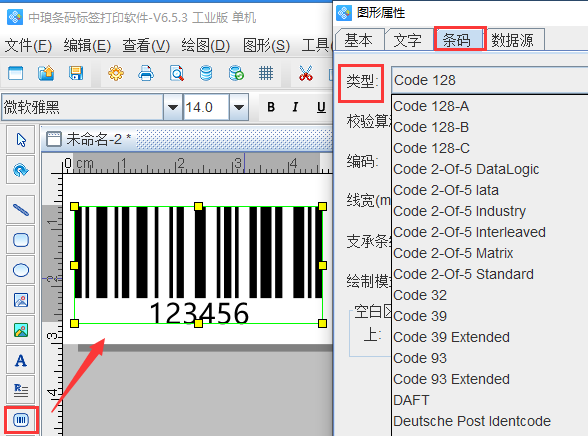
在数据源中,点击“修改”按钮,删除默认的数据,在下面的状态框中,手动输入要添加的信息,点击编辑。
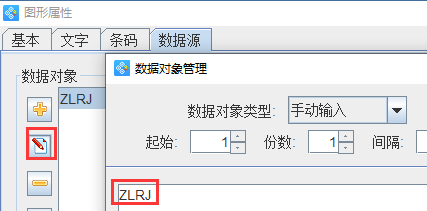
再点击“+”号按钮,处理方法类型选择“序列生成”,开始字符串为1,点击添加。
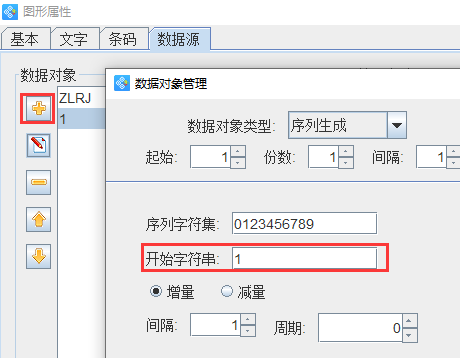
在右侧的处理方法中,点击“+”号按钮,处理方法类型选择“补齐”,目标长度为5,填充字符为0,点击添加-确定。
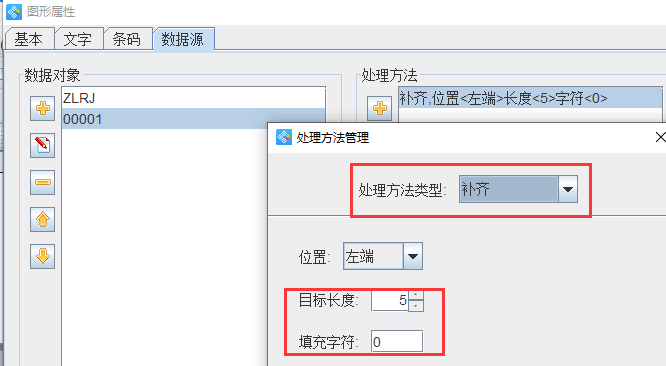
勾选下面的“打印时保存”前面的复选框,点击“浏览”,选中刚刚新建的TXT文本,点击保存-确定。
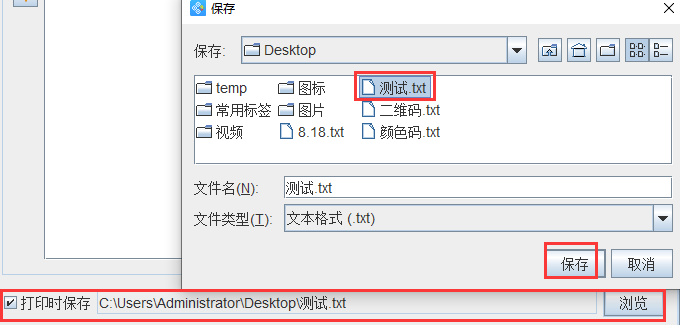
点击软件上方工具栏中的“打印预览”按钮,查看批量生成打印预览效果。
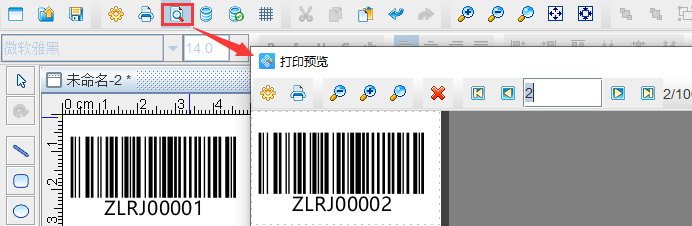
预览没有问题的话,点击打印按钮,弹出打印设置对话框,在打印设置对话框中,可以根据自己的需求自定义设置要打印的数据量、开始页码、结束页码以及选择打印方式,这里以打印到打印机为例,点击打印。
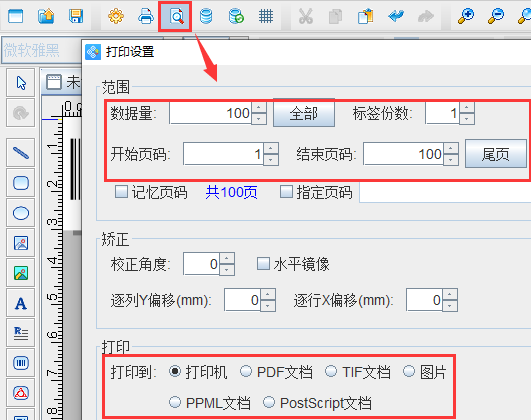
右侧正在输出,输出完成后,打开TXT文本,可以看到保存的数据,如图所示;
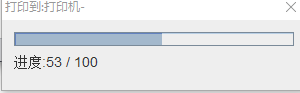
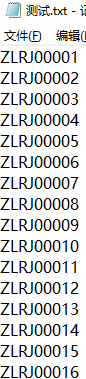
至此,在条码打印软件中批量生成保存流水号条码数据的操作就完成了。如果想要保存普通文本数据的话,操作方法跟上述步骤是类似的,只是把条码换成普通文本就可以了。


